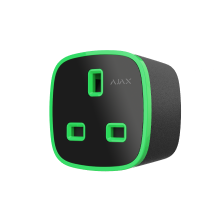Идентификатор (ID) — это серийный номер устройства. Он находится под QR-кодом на корпусе, плате и упаковке устройства.
Идентификатор на дне коробки

Идентификатор под крышкой

Также идентификатор можно посмотреть в приложении Ajax в состояниях устройства.

- Войдите в приложение Ajax.
- Выберите нужный хаб из списка, если у вас их несколько или вы используете PRO приложение Ajax.
- Перейдите в меню Устройства
.
- Выберите устройство из списка. Информация об идентификаторе устройства находится внизу экрана состояний.